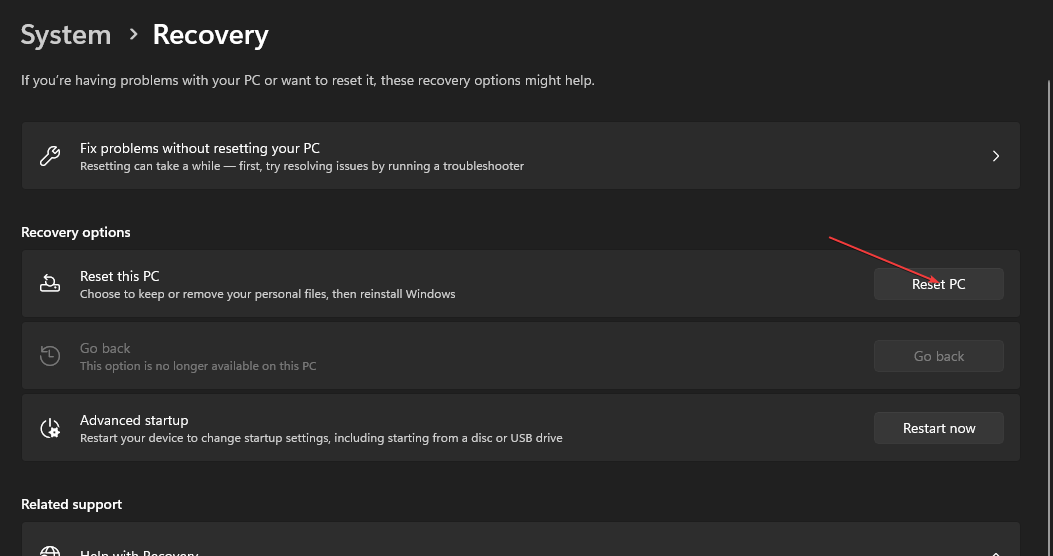جرب هذه الخطوات البسيطة لاستكشاف أخطاء Trojan rfn
- Trojan / win32.casdet rfn هو أحد مكونات حصان طروادة وهو فادح للنظام.
- يمكن أن يتسبب في تلف ملفات النظام والبرامج وتعطيل آليات الأمان ويؤدي إلى سرقة البيانات.
- يمكنك إزالة فيروس حصان طروادة عن طريق إلغاء تثبيت التطبيقات المثبتة مؤخرًا ، وإعادة تثبيت متصفحك ، وإعادة ضبط جهاز الكمبيوتر الخاص بك.
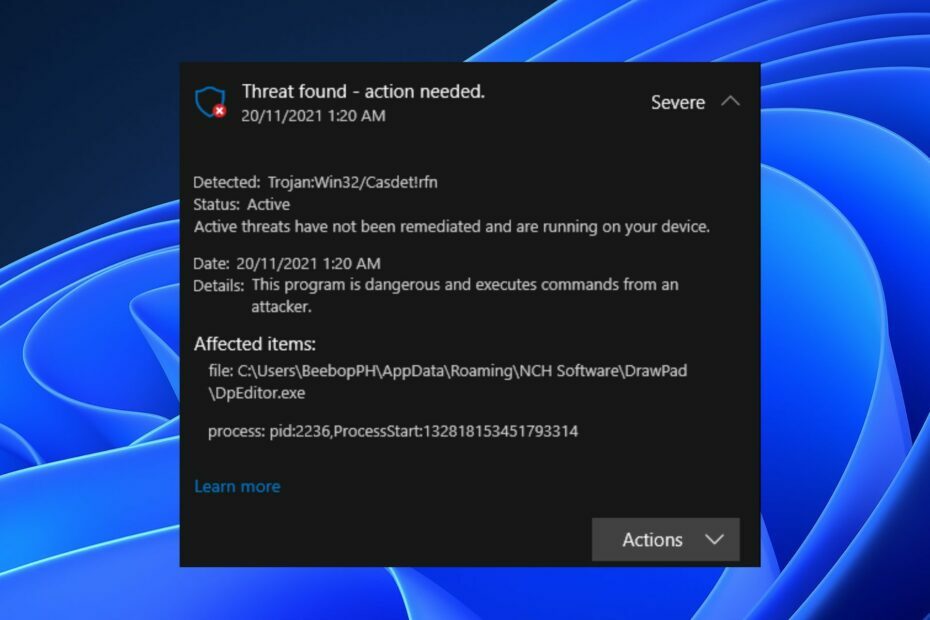
Xالتثبيت عن طريق النقر فوق ملف التنزيل
تعمل هذه الأداة على إصلاح أخطاء الكمبيوتر الشائعة عن طريق استبدال ملفات النظام التي بها مشكلات بإصدارات العمل الأولية. كما أنه يبقيك بعيدًا عن أخطاء النظام ، وفيروسات الموت الزرقاء ، وإصلاحات الأضرار التي تسببها البرامج الضارة والفيروسات. إصلاح مشكلات الكمبيوتر وإزالة أضرار الفيروسات الآن في 3 خطوات سهلة:
- قم بتنزيل وتثبيت Fortect على جهاز الكمبيوتر الخاص بك.
- قم بتشغيل الأداة و ابدأ المسح للعثور على الملفات المعطلة التي تسبب المشاكل.
- انقر بزر الماوس الأيمن فوق ابدأ الإصلاح لإصلاح المشكلات التي تؤثر على أمان الكمبيوتر وأدائه.
- تم تنزيل Fortect بواسطة 0 القراء هذا الشهر.
قد يعرض برنامج مكافحة الفيروسات أحيانًا تحذيرًا يقول Trojan / win32.casdet rfn على أجهزة الكمبيوتر المحمولة التي تعمل بنظام Windows 11. يشير إلى إصابة جهاز الكمبيوتر ببرنامج طروادة الخبيث ، مما يؤدي إلى حدوث خلل في عمله. لحسن الحظ ، هناك طرق ممكنة لتحري الخلل وإصلاحه ، كما هو موضح أدناه.
أيضًا ، قد تكون مهتمًا بدليلنا التفصيلي حول ما إذا كان cdn.districtm.io عبارة عن نافذة منبثقة / فيروسات / برامج ضارة.
ما هو Trojan / win32.casdet rfn؟
Trojan / win32.casdet rfn عبارة عن إصابة خطيرة بفيروس حصان طروادة يمكنها تجاوز النظام وقتل عملياته ، مما يجعله عرضة للخطر.
عادةً ما يتسلل الفيروس إلى النظام باستخدام مرفقات البريد الإلكتروني غير الهام والسيول وحزم البرامج المجانية. يمكن أن يسبب تلف أو ملفات النظام الفاسدة، وملفات البرامج ، واختطاف أنشطة التصفح الخاصة بك ، وما إلى ذلك.
علاوة على ذلك ، فإن Trojan / win32.casdet rfn قاتل ويجب إزالته على الفور بحذر مناسب. يمكن أن يؤدي الفيروس إلى حذف الملفات المهمة وسرقة المعلومات السرية وتجاوز حماية الخصوصية والتسبب في كميات كبيرة من الإعلانات المنبثقة.
كما أنه تعطيل الحماية من الفيروسات والتهديدات لـ Windows Defender وكذلك يقوم بإيقاف تشغيل الطرق التي يستخدمها النظام لمنع تنفيذ البرامج الضارة.
ومع ذلك ، يمكنك إزالة فيروس حصان طروادة من جهاز الكمبيوتر الخاص بك عن طريق اتباع الخطوات التي سنناقشها أدناه بعناية.
كيف يمكنني إزالة Trojan / win32.casdet rfn على Windows 11؟
جرب الفحوصات الأولية التالية:
- قم بإجراء فحص للفيروسات والبرامج الضارة على الحاسوب.
- أعد تشغيل Windows في الوضع الآمن وتحقق مما إذا كانت الأعراض المذكورة أعلاه لا تزال قائمة.
- فحص جهاز الكمبيوتر الخاص بك باستخدام برنامج مكافحة الفيروسات - يمكنك التحقق من توصياتنا الخاصة بـ أفضل برامج مكافحة الفيروسات للتنزيل على جهاز الكمبيوتر الخاص بك.
إذا كنت لا تزال تلاحظ أنشطة الفيروس ، فتابع الخطوات أدناه:
1. إنهاء المهمة للبرامج غير الضرورية
- انقر بزر الماوس الأيمن فوق ملف يبدأ زر وحدد مدير المهام من القائمة.
- حدد ملف العمليات فاتورة غير مدفوعة. حدد كل برنامج من القائمة ، وانقر بزر الماوس الأيمن فوقه ، ثم انقر فوق إنهاء المهمة من القائمة المنسدلة.
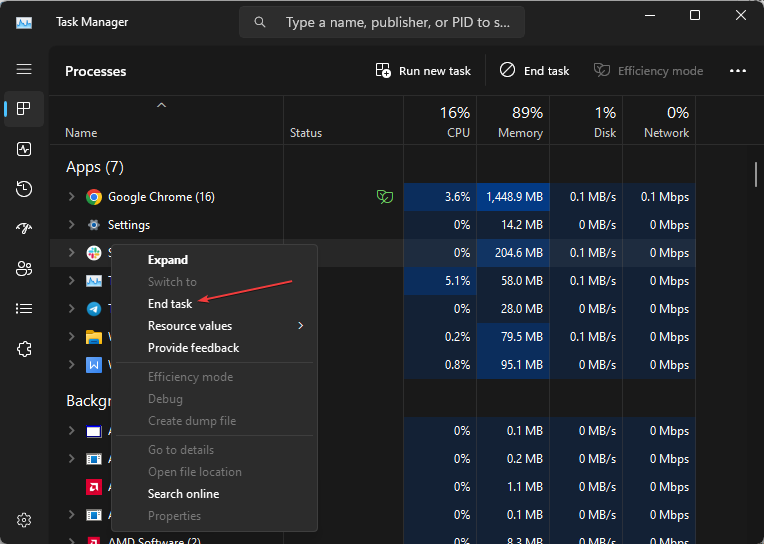
- أعد تشغيل الكمبيوتر.
سيؤدي إنهاء المهام لبرامج غير مرغوب فيها أو غير ضرورية على جهاز الكمبيوتر الخاص بك إلى إنهاء أنشطتها ومنعها من العمل. تحقق من مقالتنا للمزيد اختصارات لفتح إدارة المهام على جهاز كمبيوتر يعمل بنظام Windows.
2. قم بإلغاء تثبيت البرامج المثبتة مؤخرًا
- انقر بزر الماوس الأيسر فوق ملف يبدأ زر ، اكتب لوحة التحكم، ثم افتحه.
- انقر فوق البرامج، ثم حدد برامج و مميزات.
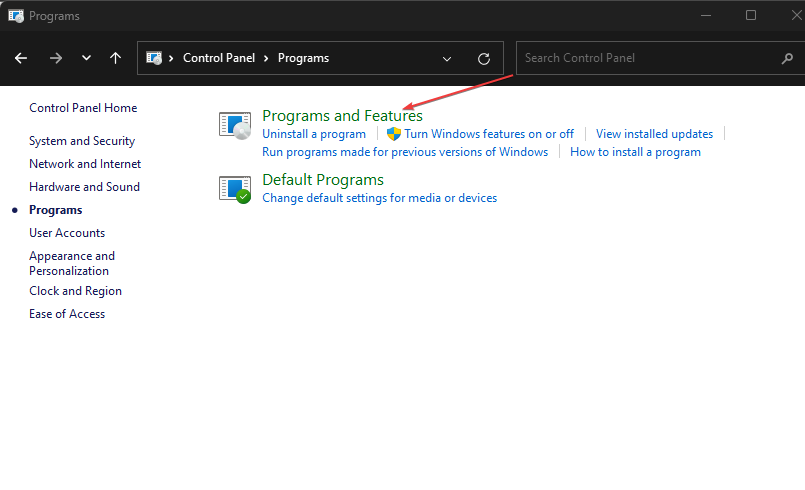
- ابحث عن التطبيق المثبت مؤخرًا ، وانقر بزر الماوس الأيمن فوقه ، ثم حدد الغاء التثبيت من القائمة المنسدلة.
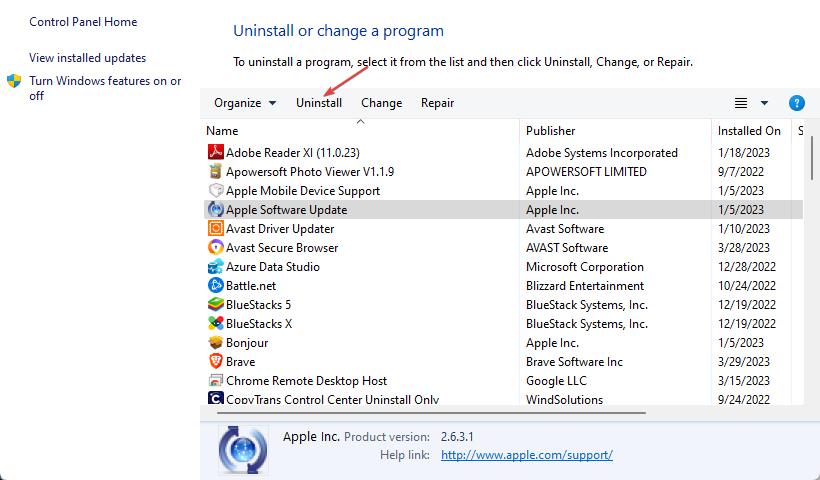
- اتبع التعليمات التي تظهر على الشاشة وأعد تشغيل الكمبيوتر لمعرفة ما إذا كانت أعراض الفيروس مستمرة.
يمكن أن يؤدي إلغاء تثبيت البرنامج إلى منع تهديد Trojan / win32.casdet rfn وإزالة مكوناته.
- 0x800700c1: كيفية إصلاح رمز خطأ Windows Update
- تم: سطح المكتب يشير إلى موقع غير متاح
- رمز الخطأ 0xc000014c: ماذا يعني وكيفية إصلاحه
- افتح ال متصفح جوجل كروم على جهاز الكمبيوتر الخاص بك ، ثم انقر فوق ثلاث نقاط لفتح ملف قائمة طعام. اذهب إلى أدوات أكثر ثم انقر فوق ملحقات.
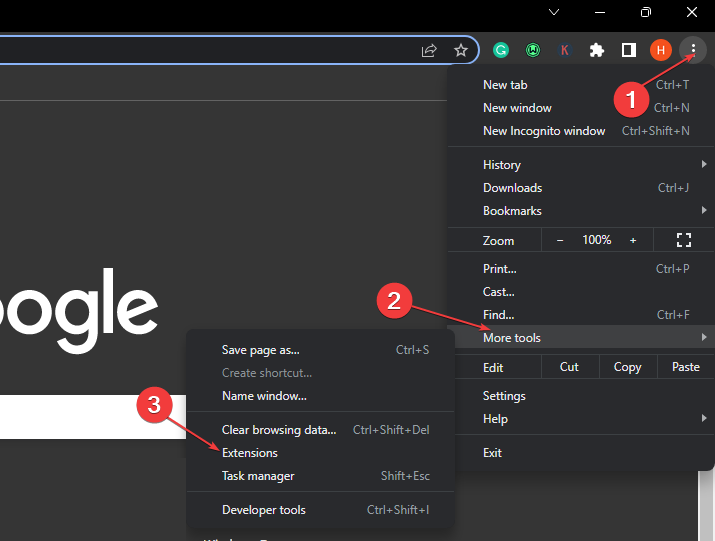
- قم بتبديل جميع الملحقات التي تم تنزيلها مؤخرًا.
- انقر على إزالة الرمز لحذف الامتدادات من المستعرض الخاص بك.

سيؤدي حذف الامتداد إلى إزالة التهديدات القائمة على متصفحك ومنع المزيد من الهجمات.
4. أعد تثبيت المتصفح
- يضعط شبابيك + أنا مفتاح لفتح إعدادات Windows برنامج.
- يختار تطبيقات واختر التطبيقات المثبتة.
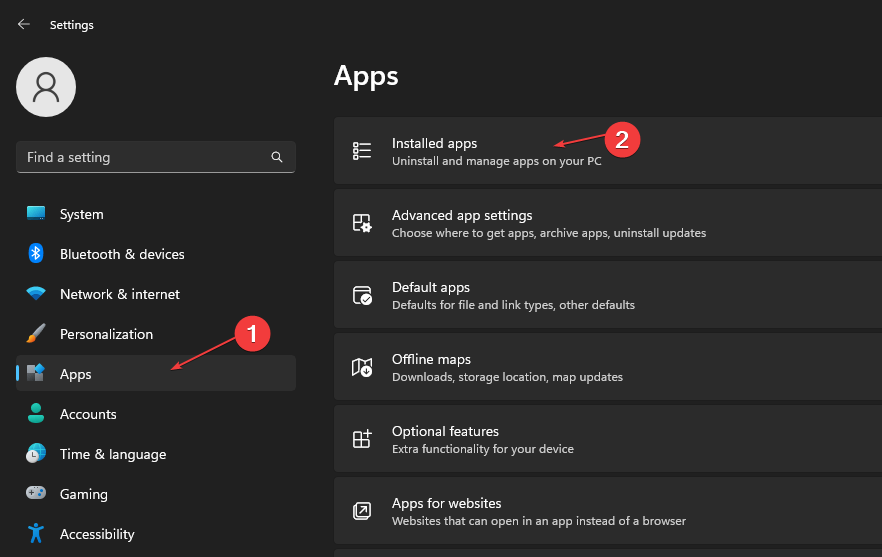
- ابحث عن تطبيق المتصفح ، وحدد ملف خيارات زر وانقر فوق الغاء التثبيت.

- قم بتنزيل المتصفح من متجر MS وقم بتثبيته على جهاز الكمبيوتر الخاص بك.
ستؤدي إعادة تثبيت المتصفح إلى إزالة ملفات الاختطاف والأدوات المتعلقة بـ Trojan / win32.casdet rfn عليه.
5. أعد تشغيل حاسبك الآلي
- يضعط شبابيك + أنا مفتاح لفتح إعدادات برنامج.
- يختار نظام من الجزء الأيمن. انقر فوق استعادة على الجانب الأيمن من الشاشة.
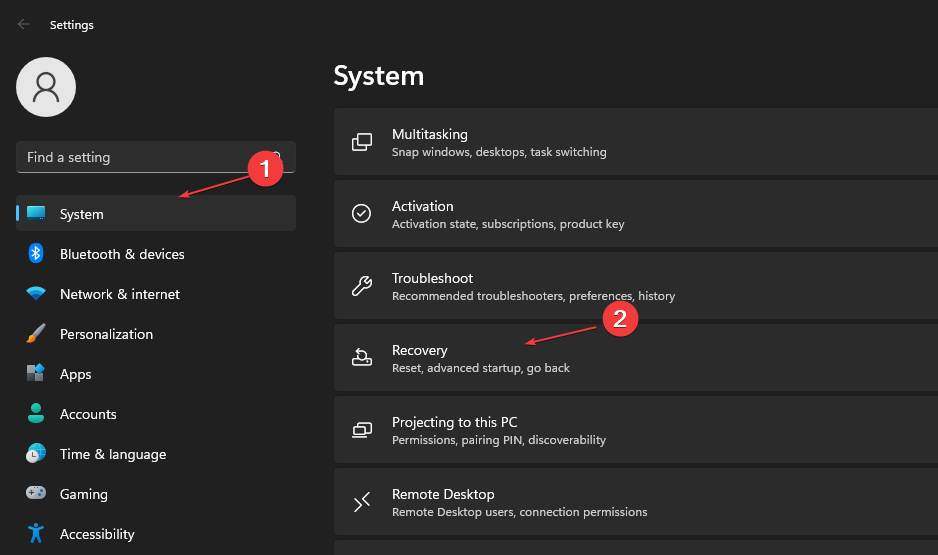
- اضغط على أعد ضبط هذا الكمبيوتر زر ، ثم حدد إعادة ضبط جهاز الكمبيوتر.
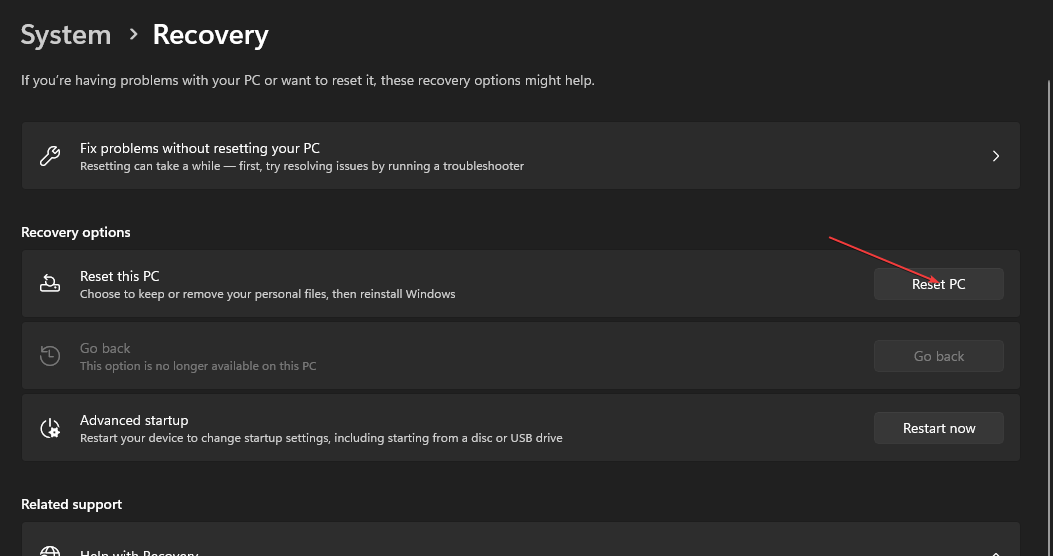
- حدد ملف احتفظ بملفاتي الخيار والاختيار سحابة أو محلية.
تعد إعادة تعيين جهاز الكمبيوتر الخاص بك هو الخيار الأخير الذي يجب تجربته ، حيث يمكن أن يؤدي إلى فقدان البيانات. ومع ذلك ، فإنه سيمحو أي بيانات تم إنشاؤها بواسطة فيروس حصان طروادة ويمنح نظامك بداية جديدة وآمنة.
تحقق من مقالتنا حول توقف الكمبيوتر عند إعادة تعيين شاشة الكمبيوتر وطرق إصلاحه على جهاز الكمبيوتر الذي يعمل بنظام Windows 11.
بدلاً من ذلك ، يمكنك البحث عن مقالتنا حول الأفضل برنامج أمان الكمبيوتر المحمول لتعزيز الحماية على جهازك.
إذا كانت لديك أسئلة أو اقتراحات أخرى ، فيرجى تركها في قسم التعليقات.
هل ما زلت تواجه مشكلات؟
برعاية
إذا لم تحل الاقتراحات المذكورة أعلاه مشكلتك ، فقد يواجه جهاز الكمبيوتر الخاص بك مشكلات أكثر خطورة في نظام التشغيل Windows. نقترح اختيار حل الكل في واحد مثل فورتكت لإصلاح المشاكل بكفاءة. بعد التثبيت ، فقط انقر فوق ملف عرض وإصلاح زر ثم اضغط ابدأ الإصلاح.